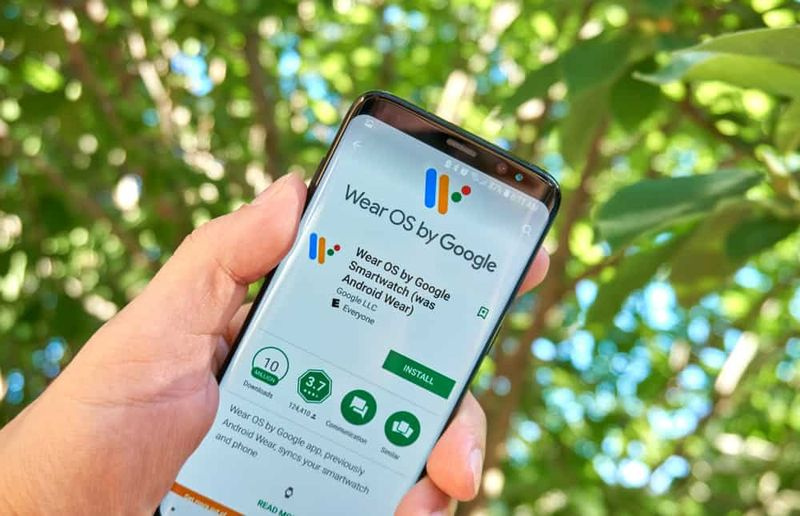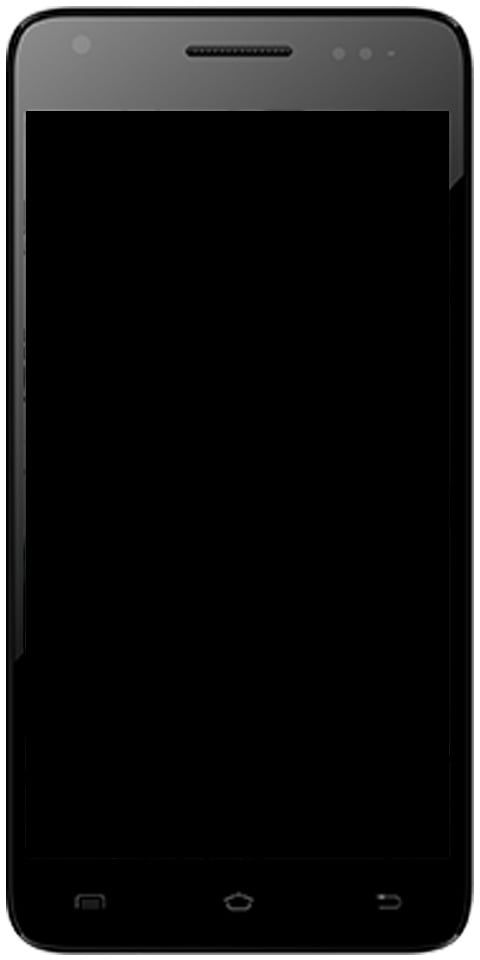Kā labot, lai izmantotu sistēmas atjaunošanu, jums jānorāda

Pienāk laiks, kad vēlaties veikt sistēmas atjaunošanas darbību. Dažreiz jūs varat saskarties ar kļūdu - Lai izmantotu sistēmas atjaunošanu, jums jānorāda, kuru Windows instalāciju atjaunot . Tomēr kļūda rodas bojātu sistēmas failu dēļ, kas izraisīja šo kļūdu. Šīs kļūdas dēļ jūs nevarat veikt sistēmas atjaunošanu, un to var būt grūti virzīt tālāk.
Ir gadījumi, kad, sastopoties ar šo kļūdu, nevar palaist. Šajā rokasgrāmatā ir sniegti labojumi šīs kļūdas novēršanai. Tātad sākotnēji pārbaudīsim, kādi ir kļūdu cēloņi: Lai izmantotu sistēmas atjaunošanu, jums jānorāda, kurš Windows instalēšana, lai atjaunotu
- Varbūt jūsu iepriekšējās darbības varētu būt bojāti sistēmas faili un varētu izraisīt šo kļūdu.
- BCD tiek izmantots, lai saglabātu visus datus - tā var būt BCD korupcija
Skatiet arī: Kā novērst servera resursdatora diagnostikas politikas kļūdu
Kļūdas novēršanas darbības: “Lai izmantotu sistēmas atjaunošanu, jānorāda, kuru Windows instalāciju atjaunot”

Ja skatāt kļūdas ziņojumu “Lai izmantotu sistēmas atjaunošanu, jums jānorāda, kuru Windows instalāciju atjaunot”, tad nesatraucieties ar šiem labojumiem, kas jāmēģina novērst šo kļūdu:
- Palaist SFC bezsaistē
- Palaidiet DISM rīku, lai labotu bojātu sistēmas attēlu
- Labot BCD korupciju
- Palaidiet automātisko startēšanas remontu
- Izmantojiet Windows atkopšanas vidi
- Mēģiniet veikt sistēmas atjaunošanu, izmantojot komandu uzvedni papildu palaišanas opcijās
Palaist SFC bezsaistē
Kā jau minēju iepriekš, sistēmas failu korupcijas gadījumā mēs mēģinām palaist sistēmas failu pārbaudītāju bezsaistē. Šeit ir metode, kā to izdarīt:
Ievadiet šādas komandas pa vienai, lai zinātu sava datora disku.
Cd / Dir
Kad skatāt Lietotāji mapi, tad tas ir jūsu sistēmas disks. Ja nē, pēc skaļuma alfabēta norādīšanas disku varat vienkārši modificēt kā D :.
Pēc tam komandu uzvednē norādiet zemāk esošo komandu (Šeit C ir jūsu sistēmas disks),
sfc /scannow /offbootdir=C: /offwindir=C:Windows
Atkārtojiet darbības pa vienam, kā minēts iepriekš. Vai vēlaties iegūt vairāk iespēju novērst kļūdu “Lai izmantotu sistēmas atjaunošanu, jums jānorāda, kuru Windows instalāciju atjaunot”? Ritiniet uz leju zemāk!
Skatiet arī: Kā novērst Windows kļūdu time.windows.com
Palaidiet DISM rīku, lai labotu bojātu sistēmas attēlu
Šeit mēs vēlētos pārbaudīt sistēmas stāvokli, t.i., mēs vēlētos pārbaudīt sistēmas failus un apkalpot Windows integritāti. To var izdarīt, izmantojot rīku Izvietošanas attēlu apkalpošana un pārvaldība. Lai izpildītu DISM, dodieties uz komandu uzvedni un norādiet šo komandu
DISM / Attēls: C: Windows / Cleanup-Image / RestoreHealth / Avots: C: Windows WinSxS
Šeit, C: ir sistēmas tilpums.
Ja rodas kļūda, pievienojiet Windows USB vai DVD un norādiet šādu komandu:
DISM / Attēls: C: Windows / Cleanup-Image / RestoreHealth /Source:esd:E:SourcesInstall.esd:1 / limitaccess
Šeit IS: ir jūsu DVD vai USB disks, un jūs to varat vienkārši nomainīt, ja tajā tiek parādīts cits alfabēts.
Dažos gadījumos, install.esd būtu install.wim. Bet daudzos gadījumos jums vajadzētu mainīt un norādīt šādu komandu:
DISM / Attēls: C: Windows / Cleanup-Image / RestoreHealth /Source:wim:E:SourcesInstall.wim / limitaccess
Secīgi veiciet iepriekš minētās darbības un pārbaudiet, vai tas var novērst jūsu kļūdu.
Labot BCD korupciju
Bootrec.exe ir iebūvēts komandrindas rīks. Varat to izmantot, lai novērstu problēmas, kas saistītas ar sāknēšanu un Windows startēšanu. Mēs izmantosim šo rīku, lai skenētu datoru, lai novērstu sāknēšanas problēmas.
Pirms izpildāt šīs komandas, pārliecinieties, vai datoram ir pievienots sāknējams DVD vai USB. Ja vēlaties labot BCD, dodieties uz komandu uzvedni un norādiet šādas komandas pa vienai -
Bootrec /Fixmbr Bootrec /FixBoot
Iepriekš norādītajām komandām vajadzētu izvadīt Operāciju veiksmīgi pabeigt. Ja nē, mēģiniet vēlreiz.
tad, lai atjaunotu BCD, norādiet šādu komandu,
Bootrec /RebuildBCD
Vai vēlaties iegūt vairāk iespēju novērst kļūdu “Lai izmantotu sistēmas atjaunošanu, jums jānorāda, kuru Windows instalāciju atjaunot”? Ritiniet uz leju zemāk!
Palaidiet automātisko startēšanas remontu
Ja iepriekšminētais labojums nav uzticams, varat mēģināt veikt automātisko remontu.
- Boot datoru no instalācijas datu nesēja, pieskarieties Repair your PC, pēc tam dodieties uz Windows atkopšanas vidi.
- Pēc tam atlasiet Problēmu novēršana > Pielāgota opcija > Startēšanas remonts turpināt.
Tad tas atrisinās problēmas. Kad tas ir pabeigts, restartējiet datoru un pārbaudiet, vai problēma ir novērsta. Ja nē, tad pārejiet uz citu metodi.
Skatiet arī: Kā novērst VPN kļūdu 720 - apmācība
Izmantojiet WRE (Windows atkopšanas vide)
Ja esat izmēģinājis visas iepriekš norādītās metodes, šī ir pēdējā metode kļūdas novēršanai. Vienkārši veiciet Windows labošanu un izmantojiet Windows sāknēšanas USB vai DVD.
exodus 3d filmas kodi
Pievienojiet sāknējamo DVD vai USB un ielādējiet tajā un izvēlieties Salabojiet datoru .
Ja rodas problēmas, rīkojieties šādi:
- Ievadiet DVD diskdzini un atiestatiet datoru.
- Kad parādās ražotāja logotips, nospiediet taustiņu, lai ievadītu Windows atkopšanas vidē (piemēram, F2 Dell lietotājiem).
- Tagad zem UEFI programmaparatūra iestatījumus, modificējiet Sāknēšanas secība uz DVD disks un Restartēt.
- Kad dators tiek restartēts, izvēlieties sāknēšanas secību un attiecīgi veiciet izmaiņas.
Mēģiniet veikt sistēmas atjaunošanu jaunajās startēšanas opcijās
Tā kā nevarat palaist Windows 10 personālajā datorā, pēc tam mēģiniet vēlreiz izpildīt sistēmas atjaunošanu sadaļā Papildu startēšanas opcijas.
- Palaidiet datoru ekrānā Advanced Startup Options.
- Pēc tam jūs apskatīsit dažas problēmu novēršanas iespējas, ja nevarat efektīvi pieteikties sistēmā Windows.
- Tagad izvēlieties Traucējummeklēšana> Papildu opcijas> Komandu uzvedne.
- Pēc tam ievadiet exe / OFFLINE: C: Windows un nospiediet Enter, lai palaistu komandu, kas sāks sistēmas atjaunošanas procesu.
Piezīme: Jūs vēlaties aizstāt C, izmantojot disku, kurā atrodas Windows instalācija.
Dotajiem iepriekš minētajiem risinājumiem vajadzētu atrisināt Lai izmantotu sistēmas atjaunošanu, veicot sistēmas atjaunošanu, jānorāda, kura Windows instalācija jāatjauno. Alternatīvi, ja jums ir daudz citu ar sistēmu saistītu problēmu, kurām jūsu Windows 10 datorā nepieciešami daži risinājumi. Tomēr ir viena pieskāriena labojums, kas pazīstams kā Restoro, kuru varat mēģināt atrisināt. Šī programma ir būtisks rīks, kas var izlabot bojātus reģistrus un optimizēt sistēmas vispārējo veiktspēju. Tā vietā tas var attīrīt datoru no visiem nevēlamiem vai bojātiem failiem, kas palīdz noņemt visus nevēlamos failus no datora.
Tālāk;
Veiciet pilnu sistēmas skenēšanu, izmantojot Restoro. Lai to izdarītu, veiciet tālāk norādītās darbības.
- Ieslēdziet datoru. Ja tas jau ir ieslēgts, tad atsāknēšana to.
- Pēc tam BIOS tiks parādīts ekrāns, bet, kad tā vietā uznirst Windows, restartējiet datoru un pēc tam mēģiniet vēlreiz. Kad esat BIOS ekrānā, mēģiniet atkārtot sitienu F8 , pēc tam to izdarījis Papildu opcija parādīt uz augšu.
- Lai pārvietotos pa Papildu opcija vienkārši izmantojiet bulttaustiņus un izvēlieties Droši Režīms ar tīklu tad nospiediet enter.
- Tagad Windows ielādē Droši Režīms ar tīklu.
- Rezultāts un turiet abus R taustiņu un Windows taustiņš.
- Ja tas ir izdarīts pareizi, Windows Run Box parādīsies.
- Dialoglodziņā Palaist ievadiet URL adresi un pēc tam noklikšķiniet uz Enter vai pieskarieties Labi.
- Tad tā veiksmīgi lejupielādēs programmu. Pagaidiet, līdz lejupielāde ir pabeigta, un pēc tam atveriet palaidēju, lai veiksmīgi instalētu programmu.
- Kad instalēšanas process ir veiksmīgi pabeigts, palaidiet Restoro, lai veiktu pilnu sistēmas skenēšanu.
- Kad skenēšana ir pabeigta, pieskarieties Labot, tīrīt un optimizēt tūlīt pogu .
Secinājums:
Noslēgumā šajā rakstā ir parādīts, kas var izraisīt problēmas izmantošanu sistēmas atjaunošanā. Jums jānorāda, kura Windows instalācija jāatjauno un kā to novērst. Ja saskaras ar to pašu problēmu, izmēģiniet šīs metodes, lai to novērstu. Ja jums tas šķiet noderīgi, dalieties tajā ar draugiem. Arī gaidot jūsu vērtīgās atsauksmes!
Lasiet arī: